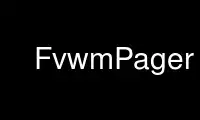
This is the command FvwmPager that can be run in the OnWorks free hosting provider using one of our multiple free online workstations such as Ubuntu Online, Fedora Online, Windows online emulator or MAC OS online emulator
PROGRAM:
NAME
FvwmPager - the Fvwm Pager module
SYNOPSIS
FvwmPager [ -transient ] [ name ] [ first desk [ last desk ] ] FvwmPager is spawned by
fvwm, so no command line invocation will work.
All desks with desk numbers between first desk and last desk are displayed. If last desk
is omitted only the first desk is shown. If both desk numbers are omitted, the current
desk is used instead. If you use an asterisk '*' in place of first desk the pager will
always show the current desktop, even when you switch desks.
Example lines to put in your .fvwm2rc:
Module FvwmPager 0 3
or
Module FvwmPager *
or from within an fvwm pop-up menu:
AddToMenu Module-Popup Modules Title
+ Audio Module FvwmAudio
+ Auto Module FvwmAuto 200
+ Buttons Module FvwmButtons
+ Console Module FvwmConsole
+ Ident Module FvwmIdent
+ Banner Module FvwmBanner
+ Pager Module FvwmPager 0 3
or
+ Pager Module FvwmPager *
If the pager is started with the -transient option, the next time a button is released the
pager is closed. Note that this option does only work if the window style of the pager
window is 'sticky' (see the fvwm man page). You should use the 'StaysOnTop' style too.
Example:
Style FvwmPager Sticky, StaysOnTop
*FvwmPager: Rows 1
*FvwmPager: Columns 1
Mouse 3 R C Module FvwmPager -transient
With this in your .fvwm2rc, if you press control and button 3 in the root window the pager
pops up under the mouse and while the viewport moves with the mouse.
DESCRIPTION
The FvwmPager module shows a miniature view of the Fvwm desktops which are specified in
the command line. This is a useful reminder of where your active windows are. Windows in
the pager are shown in the same color as their fvwm decorations.
The pager can be used to change your viewport into the current desktop, to change
desktops, or to move windows around.
Pressing mouse button 1 in the pager will cause you viewport to change to the selected
page of the selected desk. If you click with button 1 in the desk-label area, you will
switch desks but not pages within the desk.
Dragging mouse button 2 on a miniature view of a window will cause that window to be move
to the location where you release the mouse button, but your viewport will not change. If
you drag the window out of the pager and onto your desktop, a full size image of the
window will appear for you to place. There is no way to pick up a full size image of the
window and move it into the pager, however. Since some mice do not have button 2, I have
made provisions to drag windows in the pager by using pressing modifier-1 (usually Alt)
and dragging with button 3.
Clicking mouse button 3 on a location will cause the viewport to move to the selected
location and switch desks if necessary, but will not align the viewport to a page
boundary. Dragging button 3 will cause the viewport to move as you drag but not switch
desktops, even if the pointer moves to another desktop.
With the *FvwmPager: SloppyFocus option the focus is transferred to the window pointed at
with the mouse when the pointer is inside the pager.
When iconified, the pager will work as a fully functional current desk only pager. Windows
and viewports can be moved within the icon of the pager. Users will want to make sure that
they have no lines similar to
Icon "Fvwm Pager" whatever
in their .fvwm2rc files.
COPYRIGHTS
The FvwmPager program, and the concept for interfacing this module to the Window Manager,
are all original work by Robert Nation.
Copyright 1994, Robert Nation. No guarantees or warranties or anything are provided or
implied in any way whatsoever. Use this program at your own risk. Permission to use this
program for any purpose is given, as long as the copyright is kept intact.
INITIALIZATION
During initialization, FvwmPager gets config info from fvwm's module configuration
database (see fvwm(1), section MODULE COMMANDS).
To use FvwmPager with several different configurations, you can invoke FvwmPager with an
optional parameter, which it will use as its name instead (e.g "Module FvwmPager
OtherPager"). OtherPager will then read only the lines in the configuration file starting
with "*OtherPager", and not the lines belonging to FvwmPager. This way multiple pager
instances may be used.
Note: the old way to use the FvwmPager with several different configurations is to link
the executable to another name, i.e.
ln -s FvwmPager OtherPager
This may work, but this method is not supported.
KEYBOARD FOCUS CONTROL
You can direct the keyboard focus to any window on the current desktop by clicking with
button 2 on its image in the pager. The window does not need to be visible, but it does
need to be on the current page.
INVOCATION
The invocation method was shown in the synopsis section
CONFIGURATION OPTIONS
*FvwmPager: Geometry geometry
Completely or partially specifies the pager windows location and geometry, in
standard X11 notation. In order to maintain an undistorted aspect ratio, you might
want to leave out either the width or height dimension of the geometry
specification .
*FvwmPager: Rows rows
Tells fvwm how many rows of desks to use when laying out the pager window.
*FvwmPager: Columns columns
Tells fvwm how many columns of desks to use when laying out the pager window.
*FvwmPager: IconGeometry geometry
Specifies a size (optional) and location (optional) for the pager's icon window.
Since there is no easy way for FvwmPager to determine the height of the icon's
label, you will have to make an allowance for the icon label height when using
negative y-coordinates in the icon location specification (used to specify a
location relative to the bottom instead of the top of the screen).
*FvwmPager: StartIconic
Causes the pager to start iconified.
*FvwmPager: NoStartIconic
Causes the pager to start normally. Useful for canceling the effect of the
StartIconic option.
*FvwmPager: LabelsBelow
Causes the pager to draw desk labels below the corresponding desk.
*FvwmPager: LabelsAbove
Causes the pager to draw desk labels above the corresponding desk. Useful for
canceling the effect of the LabelsBelow option.
*FvwmPager: ShapeLabels
Causes the pager to hide the labels of all but the current desk. This turns off
label hilighting.
*FvwmPager: NoShapeLabels
Causes the pager to show the labels of all visible desks. Useful for canceling the
effect of the ShapeLabels option.
*FvwmPager: Font font-name
Specified a font to use to label the desktops. If font_name is "none" then no
desktop labels will be displayed.
*FvwmPager: SmallFont font-name
Specified a font to use to label the window names in the pager. If not specified,
the window labels will be omitted. Window labels seem to be fairly useless for
desktop scales of 32 or greater. If font_name is "none" then no window names will
be displayed.
*FvwmPager: Fore color
Specifies the color to use to write the desktop labels, and to draw the page-grid
lines.
*FvwmPager: Back color
Specifies the background color for the window.
*FvwmPager: Hilight color
The active page and desk label will be highlighted by using this background pattern
instead of the normal background.
*FvwmPager: HilightPixmap pixmap
The active page will be highlighted by using this background pattern instead of the
normal background.
*FvwmPager: DeskHilight
Hilight the active page with the current hilight color/pixmap. Useful for canceling
the effect of the NoDeskHilight option.
*FvwmPager: NoDeskHilight
Don't hilight the active page.
*FvwmPager: WindowColors fore back hiFore hiBack
Change the normal/highlight colors of the windows. fore and hiFore specify the
colors as used for the font inside the windows. back and hiBack are used to fill
the windows with.
*FvwmPager: WindowLabelFormat format
This specifies a printf() like format for the labels in the mini window. Possible
flags are: %t, %i, %c, and %r for the window's title, icon title, class, or
resource name, respectively. The default is "%i".
*FvwmPager: Label desk label
Assigns the text label to desk desk (or the current desk if desk is "*") in the
pager window. Useful for assigning symbolic names to desktops, i.e.
*FvwmPager: Label 1 Mail
*FvwmPager: Label 2 Maker
*FvwmPager: Label * Matlab
Note: There is currently a much better way to specify desk names globally (and not
just in FvwmPager) using DesktopName command, so you should not use this option
anymore.
*FvwmPager: DeskColor desk color
Assigns the color color to desk desk (or the current desk if desk is "*") in the
pager window. This replaces the background color for the particular desk. This
only works when the pager is full sized. When Iconified, the pager uses the color
specified by *FvwmPager: Back.
TIP: Try using *FvwmPager: DeskColor in conjunction with FvwmCpp (or FvwmM4) and
FvwmBacker to assign identical colors to your various desktops and the pager
representations.
*FvwmPager: Pixmap pixmap
Use pixmap as background for the pager.
*FvwmPager: DeskPixmap desk pixmap
Assigns the pixmap color to desk desk (or the current desk if desk is "*") in the
pager window. This replaces the background pixmap for the particular desk.
TIP: Try using *FvwmPager: DeskPixmap in conjunction with FvwmCpp (or FvwmM4) and
FvwmBacker to assign identical pixmaps to your various desktops and the pager
representations.
*FvwmPager: DeskTopScale number
If the geometry is not specified, then a desktop reduction factor is used to
calculate the pager's size. Things in the pager window are shown at 1/number of the
actual size.
*FvwmPager: MiniIcons
Allow the pager to display a window's mini icon in the pager, if it has one,
instead of showing the window's name.
*FvwmPager: MoveThreshold pixels
Defines the distance the pointer has to be moved before a window being dragged with
button 2 is actually moved. The default value is three pixels. If the pointer moved
less that this amount the window snaps back to its original position when the
button is released. If pixels is less than zero the default value is used. The
value set with the MoveThreshold command in fvwm is inherited by FvwmPager but can
be overridden with this option.
*FvwmPager: SloppyFocus
If the SloppyFocus option is used, you do not need to click into the mini window in
the pager to give the real window the focus. Simply putting the pointer over the
window inside the pager is enough.
Note: This option interferes slightly with the MouseFocus and SloppyFocus styles of
fvwm. Sometimes, if you click into the pager window to change pages or desks and
then move the pointer to a place on the screen where a window of the new page will
appear, this new window does not get the input focus. This may happen if you drag
the pointer over one of the mini windows in the pager. There is nothing that can
be done about this - except not using SloppyFocus in the pager.
*FvwmPager: SolidSeparators
By default the pages of the virtual desktop are separated by dashed lines in the
pager window. This option causes FvwmPager to use solid lines instead.
*FvwmPager: NoSeparators
Turns off the lines separating the pages of the virtual desktop.
*FvwmPager: Balloons [type]
Show a balloon describing the window when the pointer is moved into a window in the
pager. The default format (the window's icon name) can be changed using
BalloonStringFormat. If type is Pager balloons are just shown for an un-iconified
pager; if type is Icon balloons are just shown for an iconified pager. If type is
anything else (or null) balloons are always shown.
*FvwmPager: BalloonFore color
Specifies the color for text in the balloon window. If omitted it defaults to the
foreground color for the window being described.
*FvwmPager: BalloonBack color
Specifies the background color for the balloon window. If omitted it defaults to
the background color for the window being described.
*FvwmPager: BalloonFont font-name
Specifies a font to use for the balloon text. Defaults to fixed.
*FvwmPager: BalloonBorderWidth number
Sets the width of the balloon window's border. Defaults to 1.
*FvwmPager: BalloonBorderColor color
Sets the color of the balloon window's border. Defaults to black.
*FvwmPager: BalloonYOffset number
The balloon window is positioned to be horizontally centered against the pager
window it is describing. The vertical position may be set as an offset. Negative
offsets of -n are placed n pixels above the pager window, positive offsets of +n
are placed n pixels below. Offsets of -1 and 1 represent the balloon window close
to the original window without a gap. Offsets of 0 are not permitted, as this would
permit direct transit from pager window to balloon window, causing an event loop.
Defaults to +3. The offset will change sign automatically, as needed, to keep the
balloon on the screen.
*FvwmPager: BalloonStringFormat format
The same as *FvwmPager: WindowLabelFormat, it just specifies the string to display
in the balloons. The default is "%i".
*FvwmPager: Colorset desk colorset
Tells the module to use colorset colorset for desk. If you use an asterisk '*' in
place of desk, the colorset is used on all desks. Please refer to the man page of
the FvwmTheme module for details about colorsets.
*FvwmPager: BalloonColorset desk colorset
Tells the module to use colorset colorset for balloons on desk. If you use an
asterisk '*' in place of desk, the colorset is used on all desks. Please refer to
the man page of the FvwmTheme module for details about colorsets.
*FvwmPager: HilightColorset desk colorset
Tells the module to use colorset colorset for hilighting on desk. If you use an
asterisk '*' in place of desk, the colorset is used on all desks. Please refer to
the man page of the FvwmTheme module for details about colorsets.
*FvwmPager: WindowColorsets colorset activecolorset
Uses colorsets in the same way as *FvwmPager: WindowColors. Please refer to the man
page of the FvwmTheme module for details about colorsets. The shadow and hilight
colors of the colorset are only used for the window borders if the *FvwmPager:
Window3DBorders is specified too.
*FvwmPager: WindowBorderWidth n
Specifies the width of the border drawn around the mini windows. This also sets the
minimum size of the mini windows to (2 * n + 1). The default is 1.
*FvwmPager: Window3DBorders
Specifies that the mini windows should have a 3d borders based on the mini window
background. This option only works if *FvwmPager: WindowColorsets is specified.
*FvwmPager: UseSkipList
Tells FvwmPager to not show the windows that are using the WindowListSkip style.
Use FvwmPager online using onworks.net services
